win11关闭系统自带防护 win11关闭安全防护方法
更新时间:2024-12-29 09:42:30作者:xtliu
在使用Windows 11时,系统自带的安全防护功能虽然能够有效提升系统的安全性,但有时用户可能出于特定需求需要暂时关闭这些防护措施,无论是为了安装某些软件,还是进行系统调试,了解如何关闭Windows 11的安全防护方法显得尤为重要。本文将详细介绍几种简单有效的方式,帮助用户安全地关闭系统自带的防护功能,同时提醒大家在操作时务必谨慎,以确保系统的稳定与安全。
步骤如下:
1.进入电脑设置,点击“隐私和安全性”。
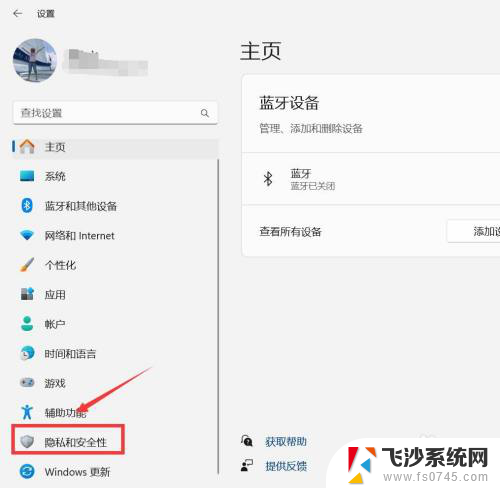
2.进入隐私和安全性,点击“Windows安全中心”。
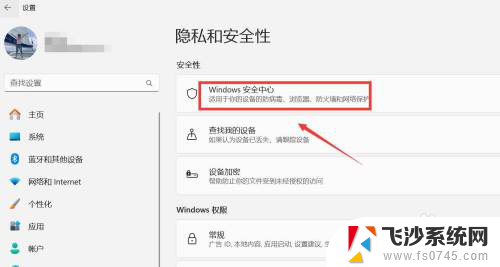
3.进入Windows安全中心,点击“打开Windows安全中心”。
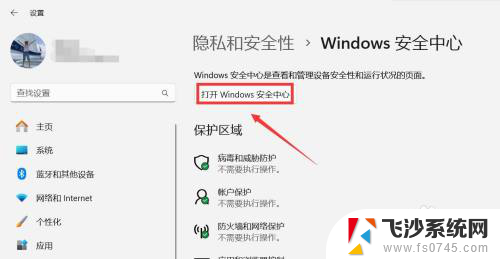
4.进入安全性概览,点击“病毒和威胁防护”。
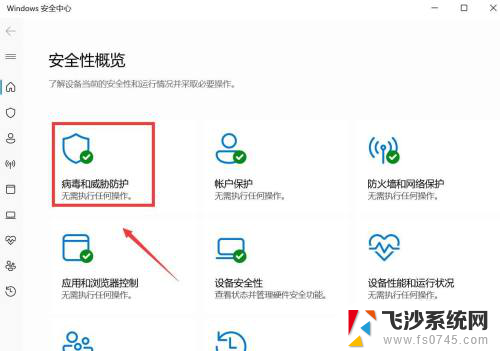
5.进入病毒和威胁防护设置,点击“实时保护”下方按钮关闭。
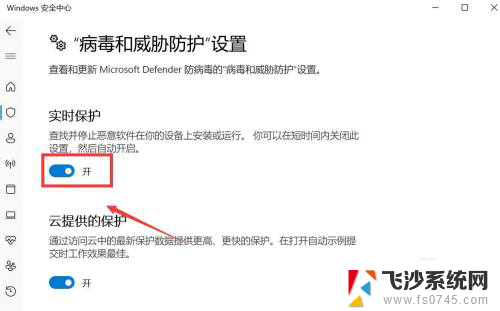
以上就是win11关闭系统自带防护的全部内容,有需要的用户就可以根据小编的步骤进行操作了,希望能够对大家有所帮助。
win11关闭系统自带防护 win11关闭安全防护方法相关教程
-
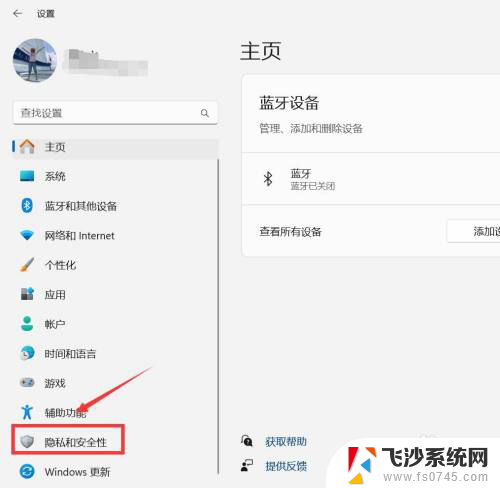 为啥win11怎么关闭安全防护 Win11安全防护关闭方法
为啥win11怎么关闭安全防护 Win11安全防护关闭方法2024-12-30
-
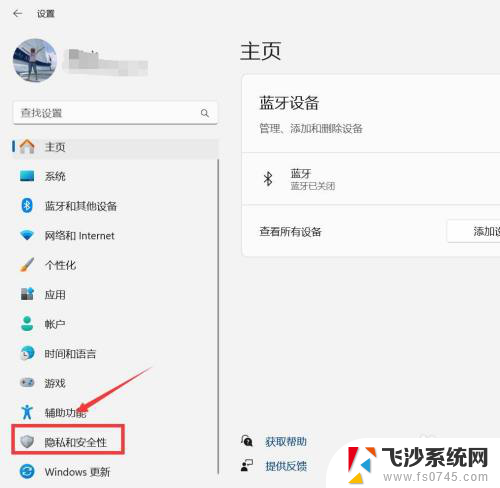 win11安全防护怎么关闭实时防护 Win11关闭安全防护是否安全
win11安全防护怎么关闭实时防护 Win11关闭安全防护是否安全2025-01-18
-
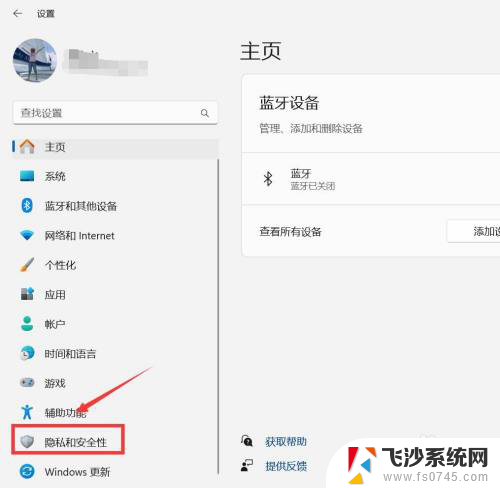 使用360关闭win11所有防护 win11关闭安全防护步骤
使用360关闭win11所有防护 win11关闭安全防护步骤2025-01-14
-
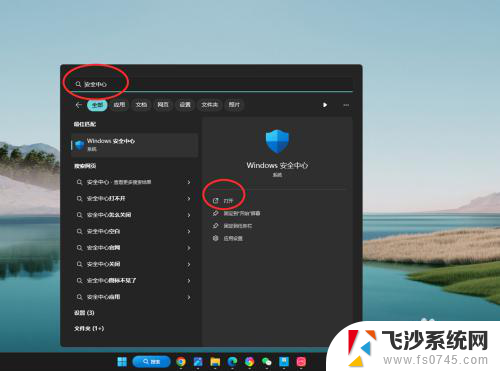 关闭win11自带病毒和威胁保护 win11病毒和威胁防护方法
关闭win11自带病毒和威胁保护 win11病毒和威胁防护方法2025-01-04
- win11windows安全中心的病毒防护 如何关闭Win11病毒防护和威胁防护
- win11如何关闭防护 Win11系统如何防范威胁和恶意软件
- win11实时病毒防护怎么关闭 Windows11病毒防护策略分享
- 如何完全关闭win11自带防火墙 电脑如何关闭Windows防火墙
- 如何关闭win11病毒保护 win11系统如何防护病毒和威胁
- win11怎么关闭病毒和威胁防护软件 win11病毒防护
- win11摄像头开启 Win11电脑摄像头打开方法
- win11怎么开文件预览 Excel表格预览功能在哪里
- 打印机脱机win11 打印机脱机了怎么解决
- win11ltsc版本怎样卸载小组件 Win11小组件卸载步骤
- win11系统电脑总是自动重启 win11自动重启频繁教程
- win11 如何显示实时网速 笔记本显示网速的方法
win11系统教程推荐
- 1 win11 如何显示实时网速 笔记本显示网速的方法
- 2 win11触摸板关闭了 用着会自己打开 外星人笔记本触摸板关闭步骤
- 3 win11怎么改待机时间 Win11怎么调整待机时间
- 4 win11电源键关闭设置 怎么关闭笔记本上的功能键
- 5 win11设置文件夹背景颜色 Win11文件夹黑色背景修改指南
- 6 win11把搜索旁边的图片去电 微信如何关闭聊天图片搜索功能
- 7 win11电脑怎么打开蜘蛛纸牌 蜘蛛纸牌游戏新手入门
- 8 win11打开管理 Win11系统如何打开计算机管理
- 9 win11版本联想y7000风扇声音大 笔记本风扇响声大怎么办
- 10 如何设置笔记本开盖不开机 win11系统 win11翻盖开机取消方法